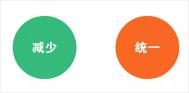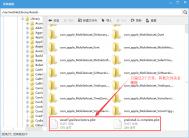Win10 Snap是什么?
提出了这个新的名词SNAP分屏时,大家都会有疑问,这个名词到底是什么意思呢?他到底代表着什么含义呢?有什么用处呢?对于windows10系统而言,snap分屏是一种十分快捷的全新多窗口管理方式。微软对其进行了新的升级,包括了它的全面,并且增加了新的三种方式。对于我们日常的操作,或者是多种文件同时打开时非常有利,更加能够提高工作的效率。然而,对于对电脑系统用户不太熟知的用户而言,了解这个词语的定义以及再加上搞清楚他的操作方式可能是难上加难。那么该如何简单快捷的学会使用这项功能呢。接下里,图老师小编就向大家介绍win10 snap分屏是什么,以及该如何使用,具体如下:
一、Win10 Snap分屏
(本文来源于图老师网站,更多请访问https://m.tulaoshi.com/windowsshi/)Win10桌面可以轻松实现两分屏、三分屏、四分屏以及多分屏等显示方式,并且可以根据个人需要决定分屏幕大小。

二、Win10 Snap分屏如何使用
这里以四分屏为例,每一个窗口,在顶部按住鼠标,拖到四个边角(将窗口拖动中桌面边界中间,会议二分之一大小停靠),该窗口会以四分之一大小停在响应角落,然后再点击其他应用窗口,依次拖动即可。
默认会以上面这种形式展示,我们可以再通过拖动相关分屏边界的方法,调整分屏大小,不过在不重启电脑的情况下,系统会记住您的操作,下次再操作时,会以您的设置为准。
看了图老师小编的讲解,您有没有对这项功能的使用有了大致的了解呢。如果您对这项功能有一定的兴趣,或者在平常的使用中会用到您可以去了解一下哦。如果您觉得图老师小编的讲解对你 来说还是可行的话,那就多多采纳哦。
Win10系统设置专用网络和公共网络的方法
专用网络是指封闭性网络,用专线连接各个子网,比如:军队专网、政府专网、公司内部网络,防止外部侵入。公共网络是指开放性网络,互联互通,比如:互联网,教育网等,挂载公共网络上电脑,很容易被侵入。为了我们电脑信息安全,往往会要求在不同情况下设置成不同的专用和共用网络。但是win10毕竟是比较新型的电脑系统,大多数用户对他的功能还不是很熟悉,下面图老师小编就向大家分享Win10系统如何设置专用网络和公用网络的方法。
Win10设置专用网络和公共网络的方法如下
第一步、打开设置界面,开始菜单中有,笔者更倾向于按Win+I组合键,打开后点击网络和Internet;

第二步、在网络和Internet界面,点击左侧以太网,在右侧窗口点击网络;

第三步、在网络界面,将查找设备和内容,设置成开的话,网络类型便是专用网络;

将查找设备和内容,设置成关的话,网络类型便是公用网络;

图老师健康网图老师健康网温馨提示:公用网络安全性最高,如果需要经常访问局域网其他设备,可以设置成专用网络。
为了我们电脑的安全,你有没有设置好网络呢?如果你身处特殊场所,有机密文件,何不尝试这个做法。
Win10系统升级提示“正在等待下载” 的解决方法
win10系统升级10240一直提示正在等待下载的解决方法。具体步骤如下:
解决Win10系统升级提示正在等待下载 的操作方法
1、按WIN+R,调出运行,然后输入services.msc 确定;
2、在服务列表中找到windows update服务 和 background intelligent transfeTulaoshi.Comr service服务;
3、分别对两个服务进行停止操作,然后又分别启动(右键使用重新启动也一样);

4、重新开始更新!
以上就是更新问题的解决方法了。您可否明白了呢。如果您遇到同样的问题不妨试试图老师小编的方法,图老师小编自恋的认为还是可行的。但是需要提示大家的便是:win10更新大多的是从海外的服务器下载,所以下载速度较慢,图老师小编还是建议大家空闲的时候进行下载。您才不会太急躁!
win10系统下如何调整鼠标指针大小和颜色的方法
win10因其个性化,以及实用性广受众多的用户好评。win10的系统越来越趋年轻化,其个性化的要求也是要来越多,面对众多的要求,win10系统也能大多数的满足大家。列如,在windows10系统中,我们可以按照自己的喜好个性化的设置鼠标指针的大小与颜色。当你觉得今天心情不错时可以来一个迷人的大红,后天还可以来一个优雅的紫色,不同的颜色可以对应着不同的心情。这虽然是一个比较个性的设计,但是对于很多不懂电脑设置的用户而言肯定也是一个问题。那么这个设置该如何操作呢,接下来,图老师小编就向大家分享一下win10系统快速设置鼠标指针的大小颜色以及方法:
win10系统下调整鼠标指针大小和颜色的方法如下
1、点击开始菜单按钮,打开设置应用(也可以通过其他方式打开设置应用);

2、在设置选项中,点击轻松使用选项;

3、在菜单中选择鼠标;

4、在右边指针大小有三个框,分别对应三种不同鼠标指针大小,点击相应的框来选择,指针大小有,小号,中号,大号;

5、还可以选择鼠标指针的颜色,鼠标指针颜色:白色调,黑色调,对比度色调。

看了图老师小编的大概的操作演示,您对这个个性化的设置是不是都已经学会了呢,轻轻松松的几部就能很快的让您的电脑个性化,是不是感觉棒棒的呢,如果您觉得图老师小编的介绍比较适合您的话,不妨采取 图老师小编的意见吧。
win10系统禁用个人信息收集的设置方案
这不仅仅是一个网络时代,更是一个信息时代。每一个人的个人信息无时无刻不处于被泄露的状态。就微软而言,微软的出发点是很好的,为了让用户们得到更好的服务,在win10中增加了不少的新功能,但是其中却包含了收集个人信息的功能。据图老师小编现在所知,很多的用户对这一功能都不是很满意,因为这个功能使个人隐私大多的泄(m.tulaoshi.com)露了。对于,这些用户而言,不让系统收集这些个人信息真的当务之急。虽然急在心头,但是却又不知道如何是好,这该怎么办呢?接下来,图老师小编就向大家推荐一种win10下禁止收集个人信息的具体方法:
禁用win10收集个人信息的方法如下:
1、在开始菜单中选择设置应用;
(本文来源于图老师网站,更多请访问https://m.tulaoshi.com/windowsshi/)(也可以通过其他方式打开设置应用)

2、在设置中选择隐身选项;

3、隐私菜单中选择语音,墨迹书写和键入;

4、点击停止收集有关我的信息;

5、在弹出的框中点击关闭;
(关闭之后cortana也会关闭)

通过上面几个步骤的操作,我们就能禁止win10系统收集个人信息了。